Kazalo
V zadnjih letih so številne različice izsiljevalske programske opreme prizadele številne domače in poslovne računalnike, da bi kriminalcem omogočile zaslužek. V zadnjih nekaj mesecih so bila podjetja, šole, bolnišnice in številni domači uporabniki žrtve napadov izsiljevalske programske opreme in so doživeli nočno moro, ko so izgubili svoje arhive.
Ransomware je vrsta zlonamerne programske opreme, ki po okužbi računalnika z močnim šifriranjem zašifrira vse podatke (wordove dokumente, excelove datoteke, slike itd.), ki so shranjeni na lokalnih in vseh povezanih diskih (zunanji diski USB ali/in omrežni diski/skupne rabe). Po šifriranju uporabnik-žrtev ne more odpreti svojih datotek (ker so zaklenjene ali poškodovane) in je obveščen zzaslon opozori, da mora za odstranitev šifriranja plačati zahtevano odkupnino, sicer bodo vsi njegovi podatki izgubljeni.

Zahtevana odkupnina je različna (npr. 300, 500, 1000 ali več dolarjev) in jo je treba plačati v digitalni valuti (npr. BitCoins, PaySafe itd.) z uporabo spletnega brskalnika Tor, zato je kriminalce nemogoče ujeti.
Kako preprečiti napade izsiljevalske programske opreme?
Po mnenju številnih varnostnih podjetij in organizacij je leto 2016 leto izsiljevalske programske opreme. Virusi izsiljevalske programske opreme lahko obidejo vsa varnostna orodja (protivirusni program, požarni zid itd.), saj jih njihovi "ustvarjalci" vedno posodabljajo z novimi različicami, da jih ni mogoče odkriti. Če želite preprečiti, da bi izsiljevalska programska oprema uničila vaše delo, morate z nekaj besedami:
1. Pripravite se tako, da naredite varnostne kopije datotek na zunanje pomnilniške naprave in jih hranite brez povezave, da zmanjšate izgubo podatkov (za navodila glejte 1. del).
2. Bodite previdni pri prejetih e-poštnih sporočilih in priponkah. premislite, preden obiščete povezavo HTML ali preden odprete priponke, prejete po e-pošti, in nikoli ne omogočite makrov v dokumentih, prejetih po e-pošti, razen če ste pri pošiljatelju e-poštnega sporočila predhodno preverili, da je dokument zakonit . (za navodila glejte 2. del)
3. Zaščitite se tako, da varnostno programsko opremo vedno posodabljate, namestite orodje proti izsiljevalski programski opremi in določite jasna pravila za dostop do računalnika in datotek (za navodila glejte 3. del).
Ta vodnik za zaščito pred izsiljevalsko programsko opremo vsebuje podrobna navodila za zaščito računalnika in datotek pred okužbami z izsiljevalsko in zlonamerno programsko opremo.
Kako se zaščititi pred napadi zlonamerne programske opreme (vodnik za zaščito pred izsiljevalsko programsko opremo).
Del 1. PRIPRAVI SE.
Korak 1. Varnostno kopiranje, varnostno kopiranje in varnostno kopiranje.
Najpomembnejša in najvarnejša metoda za zmanjšanje nesreče s podatki v računalniku (ali omrežju) zaradi kakršne koli poškodbe (strojne ali programske opreme) je, da redno izdelujete varnostne kopije datotek na drug medij (npr. na zunanji disk USB, v shrambo v oblaku itd.) in da ta medij hranite IZKLJUČENO (NI povezan z računalnikom).
- Sorodni članki :
1. Kako varnostno kopirati osebne datoteke s SyncBackFree
2. Kako varnostno kopirati osebne datoteke s programom Windows Backup.
Korak 2. Omogočite sistemsko zaščito na vseh diskih.
Funkcija sistemske zaščite (v operacijskih sistemih Windows 10, 8, 7 in Vista) vam omogoča, da sistem obnovite v prejšnje stanje delovanja (Obnovitev sistema) in da po potrebi obnovite datoteke na prejšnjo različico (npr. če se sistem po posodobitvi ali napadu virusa ne zažene normalno). Za izvedbo teh nalog sistemska zaščita občasno naredi posnetke vašega trenutnegastanja sistema in datotek, ki se imenujejo "kopije v senci" *.
Opomba: Najnovejše različice izsiljevalskih virusov iz sistema izbrišejo kopije v senci in onemogočijo sistemsko zaščito na diskih. Če imate srečo in okužbo z izsiljevalsko programsko opremo opazite neposredno (pred odstranitvijo kopij v senci), boste lahko obnovili datoteke na prejšnje različice.
1. Če želite omogočiti sistemsko zaščito za vse pogone v računalniku:
1. Pritisnite " Windows ”  + " R ", da naložite Spustite pogovorno okno.
+ " R ", da naložite Spustite pogovorno okno.
2. Tip sysdm.cpl in pritisnite Vnesite .
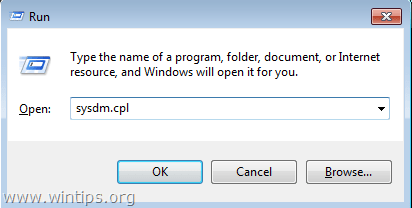
2. na Zaščita sistema preverite, ali je zaščita na glavnem disku vklopljena.
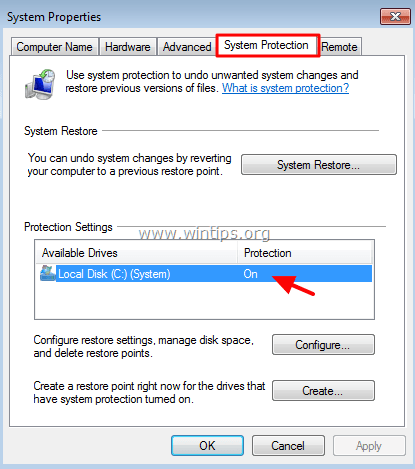
4. Če je zaščita izklopljena ali si želite ogledati nastavitve zaščite ali omogočiti sistemsko zaščito preostalih pogonov, potem:
a. Izberite pogon, ki ga želite zaščititi, in kliknite Konfiguracija spletne strani .
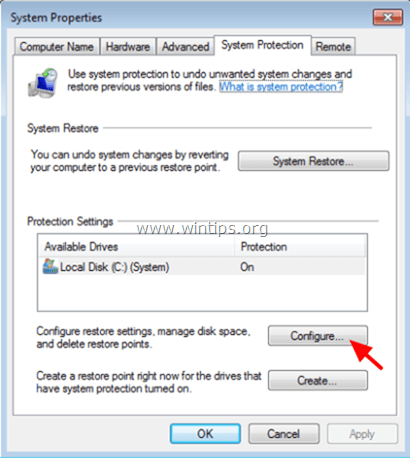
b. Drsnik Največja uporaba nastavite na 15-20 % (vsaj) in kliknite OK .
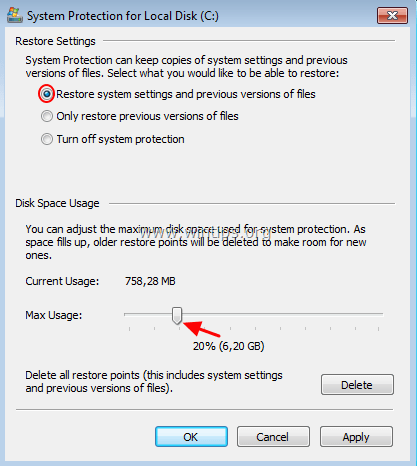
2. del: Previdno z elektronskimi sporočili in priponkami!
Virusi Ransomware najpogosteje pridejo z elektronskim sporočilom, ki vsebuje zlonamerno priponko ali zlonamerno povezavo HTML. Te vrste elektronskih sporočil ljudi prepričajo, da sporočilo prihaja od zaupanja vrednega pošiljatelja, in jih spodbudijo, da odprejo priponko ali povezavo HTML, da bi izvedeli pomembne informacije. Zato premislite, preden odprete katero koli elektronsko sporočilo in večposebej:
1. Bodite previdni, ko prejmete elektronsko sporočilo s priponko*, ki naj bi bila račun, ponudba, obvestilo banke, račun itd., ki ga ne pričakujete.
Če je zlonamerna priponka poimenovana " Račun_231244 .doc", potem je verjetno ponarejen in vsebuje virus.
2. V dokumentu (word ali excel), ki ga prejmete po e-pošti ali internetu in ki vas pozove ali svetuje*, da omogočite makre, če želite pravilno pregledati njegovo vsebino, NE OZNAČUJTE MAKROV. Če omogočite makre, boste zagnali kodo, ki bo šifrirala vaše datoteke.
Če se med odpiranjem dokumenta, prejetega po e-pošti, prikaže naslednje sporočilo: " Omogočanje makrov, če so podatki nepravilni ", ne omogočite makrov in takoj izbrišite e-poštno sporočilo.
3. NIKOLI ne odpirajte priponk iz nezaželenih e-poštnih sporočil z zvijačnimi besedilnimi sporočili*, ki vas pozivajo k odprtju priložene priponke, da bi videli pomembne podrobnosti, ki jih dokument vsebuje. Kibernetski kriminalci pogosto pošiljajo lažna e-poštna sporočila, ki so videti legitimna in kot obvestila iz banke, sistema za pobiranje davkov, spletne trgovine itd.
Npr. v besedilnem sporočilu e-pošte lahko piše: " Spoštovani, prosimo, da si ogledate priloženi račun (dokument MS Word) in ga plačate v skladu s pogoji, navedenimi na dnu računa. ".
4. NE OBISKOVAJTE povezav HTML iz nezaželenih e-poštnih sporočil (ali pojavnih sporočil), ki vas zavajajo k ogledu ali prenosu gradiva s spleta.
5. NE ODPRI e-poštnih sporočil neznanih (ali znanih) pošiljateljev s sumljivimi priponkami (.doc, .zip, .exe itd.) ali sumljivimi povezavami HTML.
6. Na koncu previdno odpirajte e-poštna sporočila ljudi, ki jih ne poznate, in le, če se zdijo legitimna.
Dodatne prakse za preprečevanje okužb z izsiljevalsko in zlonamerno programsko opremo.
1. NE OBISKOVAJTE zlonamernih spletnih mest, kot so mesta, ki vas samodejno preusmerijo na druga mesta ali nenehno odpirajo pojavna okna.
2. NE nameščajte ali IZVAJATE (zaganjajte) programov, ki prihajajo iz neznanih virov. Na primer: Ne nameščajte programov, ki naj bi čistili ali optimizirali računalnik, ali vtičnikov za spletne brskalnike, ki naj bi bili potrebni za pravilno prikazovanje vsebine spletnega mesta.
3. NE ODPRI e-poštnega sporočila z naslovom " Vaš bančni račun je bil zamrznjen. Potrebno ukrepanje ", saj gre očitno za poskus kraje vaših bančnih poverilnic. (Banke takšnih podatkov ne pošiljajo ali zahtevajo po e-pošti!).
4. NE IZPOLNJUJTE spletnih obrazcev s svojimi osebnimi podatki, dokler ne preverite, ali je spletna stran zakonita, s pojasnjenimi razlogi o uporabi prejetih podatkov, kontaktnimi podatki zbiralca podatkov, ustrezno obliko in uradnimi logotipi ustvarjalca spletne strani ter njegovimi nameni.
5. NIKOLI NE DELITE OSEBNEGA MATERIALA (npr. fotografij, dokumentov itd.) ali informacij (kot so vaše polno ime, datum rojstva, telefonska številka, naslov ulice, številka kreditne kartice) z neznanimi ljudmi ali neznanimi spletnimi mesti.
Del 3. BODITE ZAŠČITENI.
Korak 1. Namestite program proti izsiljevalski program.
Za preprečevanje napadov izsiljevalske programske opreme namestite enega od naslednjih programov proti izsiljevalski programski opremi:
- Malwarebytes Anti-Ransomware (brezplačno): Malwarebytes Anti-Ransomware Beta je program, ki ščiti računalnik pred programi za šifriranje datotek, ki zahtevajo odkupnino.Bitdefender Anti-Ransomware (brezplačno): Bitdefenderjevi raziskovalci za boj proti škodljivi programski opremi so izdali novo orodje za cepljenje, ki lahko ščiti pred znanimi in morebitnimi prihodnjimi različicami družin kriptografskih programov CTB-Locker, Locky in TeslaCrypt, saj izkorišča napake v njihovih metodah širjenja.Emsisoft Anti-Malware (~20 €): Emsisoft Anti-Malware Emsisoft Anti-Malware lahko odstrani tudi potencialno nezaželene programe (PUP), ki obremenjujejo vaš računalnik z zapravljanjem virov.Kasperksy FREE ANTI-RANSOMWARE TOOL FOR BUSINESS je brezplačno dopolnilno orodje za mala in srednje velika podjetja, ki temelji na dveh osnovnih elementihtehnologije: Kaspersky Security Network in System Watcher, ki prepoznata vzorce obnašanja izsiljevalske programske opreme in ščitita končne točke s sistemom Windows. Programska oprema je združljiva z zaščitnimi rešitvami tretjih oseb, nameščenimi v osebnih računalnikih, in lahko služi kot programska oprema drugega mnenja za najnaprednejšo zaščito pred kriptovalutami.
Korak 2. Nastavite politike omejitev programske opreme.
Virusi izsiljevalske programske opreme uporabljajo določene poti v računalniku, da zaženejo zlonamerne izvršilne datoteke in okužijo vaš sistem. Zato je zelo dobra preventiva, da se to ne bi zgodilo, preprečitev zagona izvršilnih datotek (aplikacij .exe) s teh lokacij: %LocalAppData%, %AppData%, %Temp%, C:\Windows.
1. %LocalAppData%
- Windows 10, 8, 7/Vista: C:\Users\\AppData\Local Windows XP: C:\Dokumenti in nastavitve\\Mestne nastavitve
2. %AppData%
- Windows 10, 8, 7/Vista: C:\Users\\AppData\Roaming Windows XP: C:\Dokumenti in nastavitve\\Podatki o aplikacijah
3. %Temp%
- Windows 10, 8, 7/Vista: C:\Users\\AppData\Local\Temp Windows XP: C:\Dokumenti in nastavitve\\Mestne nastavitve\Temp
4. C:\Windows
Če želite blokirati zagon izvršilnih datotek (na zgoraj navedenih mestih), se najprej prepričajte, da v računalniku ni virusov/škodljive programske opreme, nato pa:
- Z orodjem CryptoPrevent* samodejno uporabite pravila za omejevanje programske opreme (Windows vse izdaje).
OR
- Ročno uporabite pravila o omejitvah programske opreme (Windows 7 Pro, Ultimate ali Server 2008 Editions).
Orodje CryptoPrevent podjetja Foolish.IT je dodatek za protivirusno/varnostno programsko opremo, ki je bil prvotno zasnovan za preprečevanje okužb z grožnjo CryptoLocker, ki se je pojavila konec leta 2013. Od takrat je CryptoPrevent prerasel v zanesljivo rešitev, ki zagotavlja zaščito pred številnimi izsiljevalskimi in drugimi zlonamernimi programi.
Korak 3. Nastavitev jasnih pravil v računalniku ali omrežju
1. V računalniku ustvarite sekundarni račun z omejenimi pravicami (standardni račun), zlasti če isti račun uporablja več kot ena oseba (npr. vaš otrok/vaši otroci).
2. Za vsakega uporabnika, ki ima dostop do računalnika ali omrežja, določite edinstvene in močne prijavne podatke (uporabniško ime in geslo).
3. Varujte mape v skupni rabi v računalniku ali omrežju tako, da vsakemu uporabniku, ki ima dostop, določite le potrebne pravice (branje/pisanje/spreminjanje/izbrisovanje) in uporabnikom ne dajte več pooblastil za mape v skupni rabi, kot jih potrebujejo.
Dodatni koraki za zaščito računalnika pred izsiljevalsko programsko opremo, zlonamerno programsko opremo itd.
1. BELI SEZNAM APLIKACIJ: Bela lista aplikacij je praksa, ki omogoča dostop samo določenim programom, da se izvajajo, in prepoveduje dostop neznanim programom. Z uporabo te bele liste aplikacij uporabnik določi seznam aplikacij, ki se smejo izvajati (bela lista), in prepove izvajanje vseh drugih aplikacij, ki niso na seznamu. BleepingComputer je objavil zanimiv članek oKako ustvariti politiko bele liste aplikacij v sistemu Windows.
2. ANTIVIRUS: V sistem namestite protivirusni/varnostni program in ga posodabljajte. Prav tako redno preglejte sistem za viruse ali okužbe z zlonamerno programsko opremo.
- Sorodni članki: - Vloga za nakup in prodajo:
- Najboljši brezplačni protivirusni programi za domačo uporabo.Hitro pregledovanje zlonamerne programske opreme in vodnik za odstranjevanje za osebne računalnike.
3. WINDOWS UPDATE: Sistem Windows vedno posodabljajte z najnovejšimi posodobitvami.
Še enkrat: Najpomembnejši ukrep, ki ga morate sprejeti, da bi zmanjšali tveganje izgube datotek, je, da redno varnostno kopirajte svoje datoteke na druge medije in jih hranite v načinu OFFLINE. .
To je to! Povejte mi, ali vam je ta vodnik pomagal, tako da pustite komentar o svoji izkušnji. Všečkajte in delite ta vodnik, da pomagate drugim.

Andy Davis
Blog sistemskega skrbnika o sistemu Windows





